Организация удалённого видеонаблюдения через Интернет
Видеонаблюдение через Интернет - это возможность удаленно просматривать камеры из любой точки мира, где есть доступ в сеть Интернет. Современное развитие технологий сделало доступным удаленное наблюдение не только для крупных компаний, но и для небольших фирм и для частных лиц.
В этой статье мы постараемся рассказать обо всех нюансах и ответить на все вопросы по организации удаленного просмотра видеокамер. Статья получилась достаточно длинная, но мы настоятельно рекомендуем дочитать её до конца. А если Вы не получите ответ на свой вопрос, то сможете его задать в комментариях – мы обязательно ответим.
Какое оборудование требуется и сколько оно стоит?
Нужен ли выделенный IP-адрес?
Подключение одной IP-видеокамеры без записи
Подключение двух и более IP-камер без записи
Удаленное видеонаблюдение с записью
Просмотр через облако
Полезные советы
Возможные проблемы и способы их устранения
Что такое удаленное видеонаблюдение?

Очень часто требуется находиться в одном месте, а контролировать другое и желательно наблюдать происходящее в режиме реального времени. Также часто требуется возможность ведения и просмотра видеоархива. Тоже, конечно, удаленно. Причем просмотр хотелось бы вести с имеющегося в кармане смартфона или планшета. И желательно со звуком. Вы думаете, что это невозможно, невероятно или очень дорого? Вовсе нет! С повсеместным распространением Интернета эти задачи можно решить просто и недорого.
Что мы получаем при удаленном видеонаблюдении?
- Визуальный контроль объекта в реальном времени, в том числе со звуком.
- Возможность просмотра архива.
- Контроль нескольких объектов, в том числе из разных стран.
- Сокращение обслуживающего персонала за счет удаленного управления настройками.
Одно лишь условие: был бы только под рукой Интернет! Как Вы понимаете, Интернет должен быть «и там, и там» - и где установлены камеры и где ведется просмотр.
В каких случаях без удаленного просмотра не обойтись?
Удаленный просмотр особенно необходим, когда надо удаленно смотреть прямо сейчас. Т.е. в режиме реального времени. К таким случаям относятся:
- Требуется наблюдение за действиями няни.
- Требуется контроль присутствия сотрудников на рабочем месте.
- Требуется непрерывный контроль производственного процесса.
Настройка видеонаблюдения через всемирную сеть становится своего рода стандартом, без которого сегодня не обходится практически ни одна установка видеонаблюдения. Своим клиентам мы предлагаем эту настройку бесплатно.
Почему только через Интернет?
Видеосигнал надо как-то передать от видеокамеры до человека. Два офиса теоретически можно соединить через оптоволокно или с помощью обычного кабеля. Но если человек активно перемещается, то нет ничего лучше для передачи видеосигнала, чем всемирная сеть Интернет.
К сожалению, далеко не везде есть возможность подключения к кабельному Интернету. В этом случае приходится использовать сотовую связь. Но она иногда работает неустойчиво – если и получается настроить удаленный просмотр на 1-2 камеры, то о большем их количестве, как правило, не идет и речи.
Работа через мобильный интернет очень нестабильна и подходит для просмотра небольшого количества камер. Для более крупных систем требуется организация более быстрого и качественного канала интернета.
Тем не менее, пока что Интернет остается основным и единственным способом передачи видеосигнала.
Какое потребуется оборудование?
В зависимости от сложности, система удаленного видеонаблюдения включает в себя различное оборудование.
Аналоговые или IP-видеокамеры
В самом простом случае достаточно одной IP-видеокамеры. Это будет полноценное удаленное видеонаблюдение (возможно даже со звуком – в зависимости от того, будет ли поддерживать видеокамера микрофон или нет), но, как правило, без записи. Ниже примеры таких камер и их стоимость. Стоит заметить, что это могут быть как купольные камеры для помещений, так и уличные. Оптимальный выбор той или иной модели зависит от целей применения и условий эксплуатации. Это решается в каждом конкретном случае индивидуально. Вот примеры подходящих видеокамер:
Proto IP-Z10D-OH10F36IR-P

Разрешение: до 1280х720
ИК-подсветка: до 30м
Температура: -10 … +50°С
Onvif, Cloud, PoE
3 303 р.

Разрешение: до 1280×960
ИК-подсветка: до 20м
Onvif
2 454 р.

Разрешение: до 1920×1080 (2 Мп)
ИК-подсветка: до 30м
Температура: -40 … +60°С, IP67
Onvif, Cloud, PoE
6 370 р.
Видеокамеры с записью на флэшку
Сегодня на рынке представлены видеокамеры, которые позволяют вести запись на флэшку. Таким образом, даже с одной IP-видеокамерой можно получить вполне полноценную систему видеонаблюдения. Вот примеры IP-видеокамер с записью на флэшку:

Разрешение: до 1280х720
ИК-подсветка: до 10м
Температура: -10 … +50°С
PoE, MicroSD 64 ГБ
5 500 р.

Разрешение: до 1280х720
ИК-подсветка: до 10м
Температура: -10 … +50°С
Onvif, MicroSD/HC, Wi-Fi
снято с
продажи

Разрешение: до 1280×960
ИК-подсветка: до 10м
Температура: -10 … +45°С
Onvif, Cloud, PoE, SD-карта 128 ГБ
6 974 р.
Роутер
Для просмотра видеонаблюдения через Интернет может понадобиться роутер. Подойдет самый обычный, например, D-Link, TP-Link, Zyxel или любой другой. Стоят они недорого и продаются в любом компьютерном магазине.
Сетевой коммутатор
Если планируется подключать больше 4-х камер, то может потребоваться сетевой коммутатор или, как его ещё называют, свитч. Обычно используют коммутаторы на 8-16 портов. Для подключения IP-видеокамер с возможностью питания через сеть (PoE), нужно, соответственно, применять PoE-коммутатор.
Вот схема подключения к интернету системы на 6 IP-видеокамер:
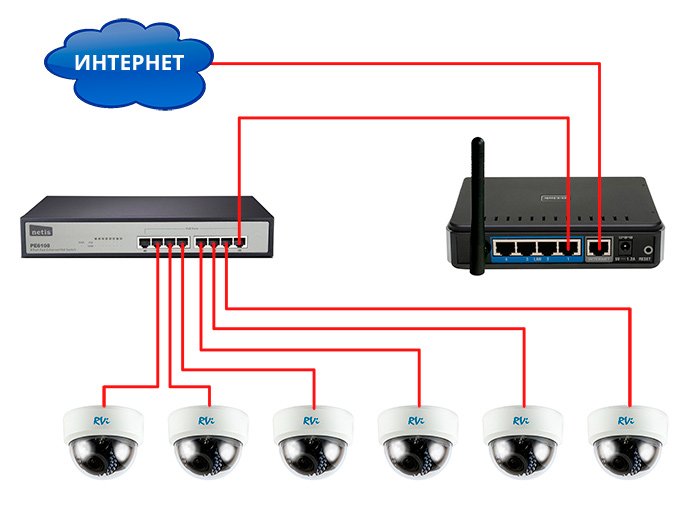
Видеорегистратор
Если Вы планируете установить удаленное видеонаблюдение с записью, то Вам точно потребуется устройство для записи видеосигнала – видеорегистратор. Регистраторы для аналоговых видеокамер обычно выпускают на 4, 8 или 16 камер. IP-регистраторы могут быть рассчитаны на любое количество камер. При этом важно, чтобы это количество не было превышено. Меньше камер – можно.
Вот примеры аналоговых видеорегистраторов:

Формат: AHD, TVI, CVI, IP, CVBS
Разрешение: до 1920×1080 (2 Мп)
Выходы: HDMI, VGA
HDD: 1 SATA до 6Тб
3 681 р.
AR-HT41LN

Формат: AHD, TVI, CVI, IP, CVBS
Разрешение: до 1920×1080 (2 Мп)
Выходы: HDMI, VGA
HDD: 1 SATA до 6Тб
3 055 р.

Формат: AHD, TVI, CVI, IP, CVBS
Разрешение: до 1920×1080 (2 Мп)
Выходы: HDMI, VGA
HDD: 1 SATA до 6Тб
3 579 р.
Вот примеры IP-видеорегистраторов:
AR-HT41LN

Формат: AHD, TVI, CVI, IP, CVBS
Разрешение: до 1920×1080 (2 Мп)
Выходы: HDMI, VGA
HDD: 1 SATA до 6Тб
3 055 р.

Разрешение: до 2560x1440 (4 Мп)
Выходы: HDMI, VGA
HDD: 1 SATA до 6Тб
Удаленный доступ: Есть
5 790 р.

Разрешение: до 3840х2160 (8 Мп)
Выходы: HDMI, VGA
HDD: 1 SATA до 6Тб
Удаленный доступ: Есть
6 198 р.
Кабель и сопутствующее оборудование
Кроме указанного выше оборудования, может понадобиться:
- UTP или коаксиальный кабель.
- Разъемы RJ-45 или BNC.
- Блок питания 12В для видеокамер.
- Расходный материал в виде различного крепежа, гофра и т.п.
Нужен ли выделенный IP-адрес?
Если коротко, то использование выделенного IP-адреса очень желательно. Это самый надежный и самый простой способ. Как правило, провайдер интернета готов за совсем небольшую плату (200-250 рублей в месяц) предоставить Вам выделенный IP-адрес.
Но что делать, если провайдер не может предоставить такую услугу? Если предоставляемый IP-адрес динамический? Или если вообще это технически невозможно? В этом случае есть несколько других вариантов:
- Использование сервисов DynDNS. Это сервисы, которые, позволяют получить статический IP-адрес. Минусом таких сервисов является то, что, как правило, они платные, и стоимость их услуг несколько выше, чем стоимость выделенного IP-адреса у провайдера. Введите в любой поисковой системе (например, в Яндексе) запрос «сервис dyndns», и Вы получите список сервисов, которые предоставляют эту услугу.
- Использование технологии P2P при которой видеокамера или регистратор самостоятельно решают все проблемы по подключению. Технически это выглядит так: Вам лишь надо настроить доступ к Интернету на камере или в регистраторе. Сама камера или регистратор имеет некое длинное число, которое потом надо ввести в программу для просмотра видеокамер. Минусом данного способа является то, что связь между Вами и Вашими видеокамерами происходит через промежуточный сервер, что может значительно замедлять работу системы. Также обязательно, чтобы оборудование (камера или регистратор) поддерживали данную технологию.
- Работа с облаком. В этом случае камера подключается к облаку и сохраняет туда видеозаписи. А для просмотра Вы подключаетесь к сайту облака или используете специальное приложение. Здесь основных минусов два. Первый: требуется постоянное подключение к Интернету. Второй: облачный сервис будет взымать с Вас определенную плату в зависимости от количества камер и глубины хранения архива. Кроме того, не все видеокамеры поддерживают такую технологию. Зачастую требуется выполнить «перепрошивку» камеры, что делает её «привязанной» к данному облаку.
Использование выделенного IP-адреса от провайдера является наиболее предпочтительным. Своим клиентам мы всегда рекомендуем использовать именно выделенный IP-адрес. Также из-за своей простоты последнее время всё чаще используется технология P2P для организации удаленного просмотра. Это второй по популярности способ, который, видимо, скоро станет первым.
Удаленное видеонаблюдение с помощью одной IP-видеокамеры
Теперь переходим к практической части! И в начале рассмотрим вариант с подключением всего одной IP-видеокамеры. Это самый простой способ. Из всего оборудования потребуется только сама IP-видеокамера. Также предполагается, что Интернет на объекте уже есть и есть настроенный роутер.
В этом случае видеокамера подключается в локальный порт роутера. При этом требуется соответствующим образом настроить видеокамеру. Необходимые настройки нам выдаёт системный администратор или мы определяем их сами. Обычно это IP-адрес, маска подсети, шлюз по умолчанию и один или два адреса DNS. Всю эту информацию нужно ввести в видеокамеру, как будто мы настраиваем обычный компьютер. Чтобы это сделать нам понадобится ноутбук.
Мы записали небольшое видео о том, как можно сделать видеонаблюдение через Интернет с помощью одной IP-видеокамеры:
По опыту можно сказать, что такая схема удаленного просмотра хоть и имеет место быть, но используется довольно редко. К тому же отсутствует запись. Обычно используется большее количество камер, и обязательно организуется запись архива.
Удаленный просмотр с помощью двух и более IP-камер
Следующий способ является более целесообразным, т.к. позволяет подключить к Интернету большее количество камер.
Схема будет похожая, только камер будет больше. Роутер имеет обычно 4 внутренних порта для подключения различных устройств, поэтому если Вам надо подключить более 4-х камер или подключать другие устройства к Интернету (например, офисные компьютеры), то Вам также в эту схему надо добавить сетевой коммутатор. Схема подключения будет такая же, как с одной камерой, только самих камер будет несколько. При этом каждую камеру в отдельности надо будет настроить (см. видео), т.е. прописать в неё свободный IP-адрес (или сделать настройку «получить IP-адрес автоматически»).
Если камеры не поддерживают P2P, то Вам придется на роутере настроить т.н. «проброс портов». Это определенная настройка на роутере, которая позволяет, используя один внешний IP-адрес, подключаться к разным видеокамерам, подключенным к роутеру.
Данная схема уже более совершенна, но она тоже имеет один большой недостаток – отсутствует запись. Чаще всего удаленный просмотр происходит не постоянно, а периодически. С целью проконтролировать как текущую ситуацию, так и просмотреть архив.
По такой же схеме можно подключить и беспроводные WiFi-видеокамеры. Эти камеры также предварительно надо настроить с помощью отдельного ноутбука или специального приложения для смартфона.
Обратите внимание, что для сохранения видеозаписей в регистратор потребуется установить жесткий диск нужного объема. Регистраторы всегда продаются без жесткого диска. Жесткий диск покупается отдельно.
Удаленное видеонаблюдение с записью
Рассмотрим наиболее полноценную схему удалённого видеонаблюдения – с записью. Вот схема:

Как видно на схеме, здесь подключаются к Интернету уже не камеры, а регистратор, который и производит запись. С помощью браузера или специальной программы-клиента можно подключиться к этому регистратору, используя выделенный IP-адрес, сервис DynDNS или по технологии P2P.
В этой схеме возможно использование не только IP, но и аналогового оборудования. Обычные цифровые видеорегистраторы (DVR) для аналоговых или AHD-камер также с успехом могут быть подключены к Интернету для удаленного просмотра.
Для хранения записей в регистратор требуется установить жесткий дик. Без диска это будет ещё один вариант видеонаблюдения через Интернет без записи. Изначально все регистраторы продаются без жесткого диска. Диск следует приобретать отдельно. Для систем видеонаблюдения желательно использовать специализированные диски. Но подойдут также и обычные, хотя срок их службы в регистраторе будет несколько меньшим.
Смотрите видео с более подробным объяснением:
Видеонаблюдение через облако
Видеонаблюдение через облако похоже на вторую схему. При этом камеры настраиваются на работу с удаленным сервером (это и есть облако). Здесь требуется постоянное подключение к сети Интернет. Если по каким-либо причинам связь теряется, то и запись «останавливается».
Облачное видеонаблюдение имеет как свои плюсы, так и свои минусы.
Плюсы облачного видеонаблюдения
- Установка облачного видеонаблюдения более дешевая, т.к. не требуется покупать регистратор и жесткий диск.
- Записи невозможно физически уничтожить, что особенно актуально при несанкционированном доступе.
- Облако предоставляет удобный доступ к записям, начиная от браузера и заканчивая специальными приложениями под все основные платформы.
Минусы видеонаблюдения через облако
- С Вас постоянно взымается плата, которая через пару лет может превысить стоимость обычной системы видеонаблюдения в несколько раз.
- Ваше оборудование привязано только к одному определенному облаку. В случае необходимости сменить облако, Вам придется «перепрошивать» камеры, что довольно сложно для неподготовленного человека.
- Требуется постоянный доступ к Интернету. Для 8 и более камер может потребоваться широкий канал Интернета, что, в свою очередь, может привести к дополнительным расходам провайдеру.
- Нарушается конфиденциальность. Конечно, никто специально не будет смотреть Ваши записи. Но всё же они будут храниться в другом месте, которое Вы никак не контролируете.
Видеонаблюдение через облако является достаточно новой технологией. Пока ещё относительно мало компаний предлагают эту услугу. Но в будущем их количество вырастет, цены снизятся, каналы передачи данных увеличатся, и облачное видеонаблюдение станет более перспективным.
Полезные советы по удаленному видеонаблюдению
Самый важный и самый первый совет – проведите проводной интернет на объект. Это значительно увеличит качество работы удаленного видеонаблюдения! Да, можно попробовать обойтись мобильным интернетом, но работает он крайне неустойчиво, и надо быть готовым к тому, что видео может тормозить или вообще иногда пропадать.
Покупайте оборудование там, куда в случае обнаружения неисправностей, будет можно обратиться по гарантии. К сожалению, к нам обращается с различными проблемами много клиентов, которые покупают оборудование у китайских поставщиков напрямую через Интернет. Очень часто выясняется, что причина проблем – брак оборудования, но обращаться фактически уже некуда. Вообще, старайтесь не покупать оборудование незнакомых производителей по явно заниженной цене – проблемы почти гарантированы.
Тщательно и аккуратно надевайте на кабель разъемы. Большинство помех на экране или плохое качество картинки происходит из-за того, что разъемы «болтаются». При лёгком шевелении кабеля на экране не должно быть никаких помех. Прежде всего, это относится к аналоговым и AHD-системам видеонаблюдения.
Не превышайте 90-100м длину кабеля при установке IP-видеокамер. На большей длине кабеля они просто не будут работать.
Используйте специализированные диски для установки в регистратор. В регистраторе диск работает в режиме постоянной записи. Обычные компьютерные диски тоже подходят, но срок их службы в таком режиме значительно сокращается.
Доверьте установку видеонаблюдения профессионалам. Всё знать нельзя, и если Вы не чувствуете уверенности в своих силах, обращайтесь к специалистам.
Что может пойти не так, и что в этом случае делать?
Видеонаблюдение – достаточно сложная тема, а настройка видеонаблюдения через Интернет – в двойне. Поэтому при возникновении проблем важно их правильно определить и устранить. Бывает так, что совсем не очевидно в чем дело – всё вроде бы сделано по инструкции, но удаленный доступ не работает.
Давайте, на последок, рассмотрим наиболее частые проблемы, которые возникают при настройке удаленного видеонаблюдения и способы их устранения.
Не работает удаленный просмотр
Самая частая проблема при настройке удаленного видеонаблюдения – локально все работает отлично, но не работает удаленный доступ. Как правило, проблема в пробросе портов. Нужно убедиться, что в роутере, кроме настройки самого проброса портов, также этот проброс портов разрешен. Обычно это настраивается в разделе Firewall.
Не работает запись
Все работает отлично, но архив не создается. Проверьте, Вы подключили жесткий диск? Если да, то он может быть неисправен. Некоторые модели регистраторов требуют предварительно отформатировать жесткий диск. Сделайте это. Также помогает перезагрузка регистратора. Вообще, перед тем как все настройки на регистраторе выполнены, желательно его перезагрузить.
Не работает программа для удаленного просмотра
Такое часто бывает – все настроено и проверено через браузер, а через программу на смартфоне или на планшете никак не удается запустить просмотр. Возможно, Вы используете не ту программу или не той версии. Порой можно потерять очень много времени пытаясь разобраться в проблеме. В этом случае, если есть такая возможность, лучше не медлить и позвонить или написать запрос в техподдержку. Обычно они сразу дают ссылку или говорят точное название программы-клиента, которую надо использовать с данным конкретным оборудованием.
Также полезно предварительно попытаться подключиться с помощью программы к системе видеонаблюдения локально через WiFi (если у Вас WiFi-роутер). И только после этого приступайте к настройке доступа через Интернет.
Вчера всё работало нормально, а сегодня не работает
На пути видеосигнала от камеры до человека находится множество различных систем. И если что-то где-то перестало работать, то перестанет работать и вся система видеонаблюдения. Чтобы устранить проблему надо узнать причину, а для этого систему надо протестировать. При этом важен порядок тестирования, иначе можно потратить очень много времени в борьбе не с той проблемой, которая есть на самом деле. Обычно порядок тестирования такой:
- Убедиться, что всё оборудование на объекте работает: работают камеры, есть картинка на мониторе регистратора, запись ведется и архив создается. Всё это легко проверить, но надо иметь доступ к оборудованию.
- Убедиться, что система работает локально. Из локальной сети надо подключиться к системе через браузер или через программу-клиент и убедиться, что всё работает: все камеры открываются, видео идет ровно без задержек.
- Только после этого надо проверять удаленный доступ. Сначала лучше проверить через браузер, а затем через мобильный клиент.
Пройдя через эти три простых шага, можно без особых проблем обнаружить и устранить возникшую неисправность. Также стоит принять меры по недопущению подобных проблем в будущем. Например, если из строя вышел обычный жесткий диск, то новый надо поставить специализированный.

Первый способ - это подключение через проброс портов. Требуется наличие внешнего "белого" IP-адреса. На роутере настраивается проброс нужного порта на внутренний ip-адрес камеры (NAT или DMZ). Далее в программе-клиенте настраивается (добаляется) новое устройство и в качестве IP-адреса устройства указывается "белый" IP-адрес. Если камер несколько, то на роутере делается проброс нескольких (разных) портов на разные внутренние IP-адреса камер.
Второй способ - это через P2P. Я рекомендую именно этот способ. Сейчас почти все IP-камеры поддерживают такое подключение. Наличие белого IP-адреса не требуется. Присваивать камере статический IP-адрес тоже не требуется. Всё, что нужно - это чтобы в локальной сети был доступ к Интернету. Далее аналогично в программе-клиенте настраивается новое устройство. При жтом режим подключения указывается P2P. Затем надо в программу ввести серийный номер камеры. Для мобильных устройств часто можно просто отсканировать бар-код.
Соответствующие настроки повторяются как на смартфоне, так и на ПК. Не забудьте установить сложный пароль на камеру, чтобы никто не смог зайти на неё кроме Вас.
Перед началом работ на место выезжает наш инженер для подсчета точной сметы. Этот выезд бесплатный.
Наиболее популярные облака для видеонаблюдения сейчас такие: iVideon (есть возможность подключить к нему несовместимое оборудование с помощью компьютера и программы iVideon Server) - подробная информация о тарифах https://ru.ivideon.com, NOVIcloud (использует собственное обоурдование марки NOVICam) - информация по подключению http://cloud.novicam.ru, YOULOOK (поддерживает камеры Hikvision, Axis и Vivotek, но требует установки "прошивки") - список тарифов Вы можете найти на их сайте http://youlook.ru, CamDrive (тоже работает только со своими камерами) - сайт облака: http://www.camdrive.ru, IPEYE (гибкий сервис, который позволяет подключать камеры различных производителей; есть бесплатные тарифы) - http://www.ipeye.ru. Ещё есть такие облака как RVi – SpaceCam и EZVIZ.
В любом случае, Вам надо изучить не только тарифы, но и техническую возможность такого подключения. Обычно выбор облака происходит до покупки оборудования, потому что "после" уже не будет твердой гарантии, что получится это сделать. Ещё немаловажно учесть, что работа с облаком требует наличия хорошего интернета. GSM-модемы для такой работы практически не подходят.